Xfinity Stream دېتالى سامسۇڭ تېلېۋىزىيىسىدە ئىشلىمەيدۇ: قانداق ئوڭشاش

مەزمۇن جەدۋىلى
ئۆيدە ئازادە كۈن ئۆتكۈزمەكچى بولسىڭىز ، Xfinity Stream دېتالى ناھايىتى ياخشى تاللاش.
مەن بۇ دېتالدىكى مەن ياقتۇرىدىغان پروگراممىلارنىڭ ھەممىسىنى دېگۈدەك كۆرىمەن. ئۆي ئىشلىرىنى تۈگەتكەندە ئادەتتە ھەمىشە ئارقا سۇپىدا يۈگرەيدۇ. ئۇ يەنە خىزمەتتە چارچىغان بىر كۈندىن كېيىن مېنىڭ بوشاشماسلىقىمغا ياردەم بېرىدۇ.
بىر كۈنى ، مەن سامسۇڭ تېلېۋىزىيىسىدىكى Xfinity دېتالىدا MLB نى كۆرمەكچى بولغاندا ، خاتالىق ئۇچۇرىنى كۆردۈم. مەن بۇ دېتالدىن چىقىپ قايتا قوزغىتىشقا تىرىشتىم ، ئەمما ھېچقانداق پايدىسى بولمىدى. قارىغاندا بۇ دېتال پەقەت جاۋاب قايتۇرمايدىغاندەك قىلاتتى.
بۇ مەسىلىنى ھەل قىلىشنى ئۈمىد قىلىپ ، تورغا يۈزلىنىپ ، مۇمكىن بولغان بارلىق ھەل قىلىش چارىلىرىنى google غا سىناپ باقتىم. تەلىيىمگە ، مەن خېلى ئىزدەپ بولغاندىن كېيىن مەسىلىنى ھەل قىلدىم. شۇڭا ھازىر ، ئەگەر سىز Xfinity دېتالىڭىزدا مەسىلىگە يولۇقسىڭىز ، سىز مۇراجىئەت قىلىدىغان بىر تىزىملىك تۈزدۈم. سامسۇڭ تېلېۋىزور. ئەگەر بۇ ئۈنۈم بەرمىسە ، تېلېۋىزورنى ئەڭ يېڭى يۇمشاق دېتالغا يېڭىلاش Xfinity ئاقما دېتالىنىڭ قايتا ئىشلىشىگە ئېرىشىشى كېرەك.
قاراڭ: ماس قەدەمدە Hulu Audio: بىر نەچچە مىنۇتتا قانداق ئوڭشاشتېلېۋىزور ۋە روتېرنى ئۈزۈپ قايتا چېتىڭ

تۆۋەندە تىلغا ئېلىنغان باشقا ھەل قىلىش چارىلىرىنى سىناپ بېقىشتىن بۇرۇن ، ئەڭ ئاسان ھەل قىلىش چارىسى تېلېۋىزور ۋە روتېرنى توك بىلەن ئايلاندۇرۇش. توكلۇق ۋېلىسىپىت ئۈسكۈنىڭىزنى تاقاشنى ، ئاندىن قايتا قوزغىتىشنى كۆرسىتىدۇ. تورنى ئەسلىگە كەلتۈرۈشكە ياردەم بېرىدۇ.
ئەگەر سىز Xfinity ئىشلەتكۈچى بولسىڭىز ، چوقۇم قىلىشىڭىز كېرەك ئۈزلۈكسىز تور ئېقىمى ۋە سۈرئىتىگە ئېرىشىش ئۈچۈن Xfinity ئۈچۈن ئەڭ ياخشى مودېل ۋە روتېر بىرىكمىسىنى ئىزدەڭ ، شۇندىلا ئۈزۈلمەي ئېقىشتىن ھۇزۇرلىنالايسىز.
خاتالىق كۆرۈلسە ، تۆۋەندە تىلغا ئېلىنغان ھەل قىلىش چارىسىنى سىناپ بېقىڭ.
> ئەپ ياكى توركۆرگۈنىڭ غەملەكلىرى.ئەگەر تور كۆرگۈڭىزدە Xfinity نى ئاقسىڭىز ، تۆۋەندىكى باسقۇچلار بار:
- ئاندىرويىد ئۈسكۈنىڭىزدىكى تەڭشەك دېتالىغا كىرىڭ.
- ساقلاش ياكى تازىلاشنى تاللاڭ
Xfinity ئېقىمى دېتالىنى ئۆچۈرۈڭ ۋە ئۇنى قايتا قاچىلاڭ

ئەگەر تېلېفونىڭىزدا ئېقىن نورمال ئىشلىسە ،سامسۇڭ تېلېۋىزىيە ئېقىمى دېتالىدا يەنىلا مەسىلە بار ، سىز تېلېۋىزورنىڭ يىراقتىن كونترول قىلىپ ، Xfinity Stream Beta دېتالىنى يۆتكىيەلەيسىز ۋە ئۆچۈرەلەيسىز. بىر ئاز ۋاقىتتىن كېيىن ئۇنى قايتا قاچىلاڭ. ئۈسكۈنە ، سىز ئالدىنقى باسقۇچتا دېيىلگەندەك غەملەكنى تازىلاشنىڭ ئورنىغا ئەپنى ئۆچۈرۈۋېتىشىڭىز ۋە قايتا ئورنىتىشىڭىز كېرەك. «X» سىنبەلگىسى كۆرۈنمىگۈچە بۇ دېتالنى ئۇزۇن بېسىڭ ،
سامسۇڭنىڭ ئەڭ يېڭى يۇمشاق دېتال / يۇمشاق دېتال يېڭىلانمىلىرىنى تەكشۈرۈڭ

بەزىدە ، سامسۇڭ تېلېۋىزورىڭىزدىكى ماسلاشمىغان ياكى ۋاقتى ئۆتكەن يۇمشاق دېتال ياكى يۇمشاق دېتاللار بۇ مەسىلىنى كەلتۈرۈپ چىقىرىشى مۇمكىن. بۇنى ھەل قىلىش ئۈچۈن يېڭىلانمىلارنى تەكشۈرۈپ چۈشۈرۈڭ.
بۇنى قانداق قىلالايسىز:
- تېلېۋىزورنىڭ باش ئېكرانىدا تەڭشەك دېتالى
- غا كىرىڭ. «قوللاش» تاللانمىسىنى تاللاڭ ۋە تاللاڭ
- يۇمشاق دېتال يېڭىلاش تاللانمىسىنى تاللاڭ
- «ھازىر يېڭىلاش» نى چېكىڭ
- يېڭىلاش تاماملانغاندىن كېيىن ساقلاڭ.
شەرت ۋە شەرتلەرنى قوبۇل قىلىشقا كاپالەتلىك قىلىڭXfinity Stream App يەنە
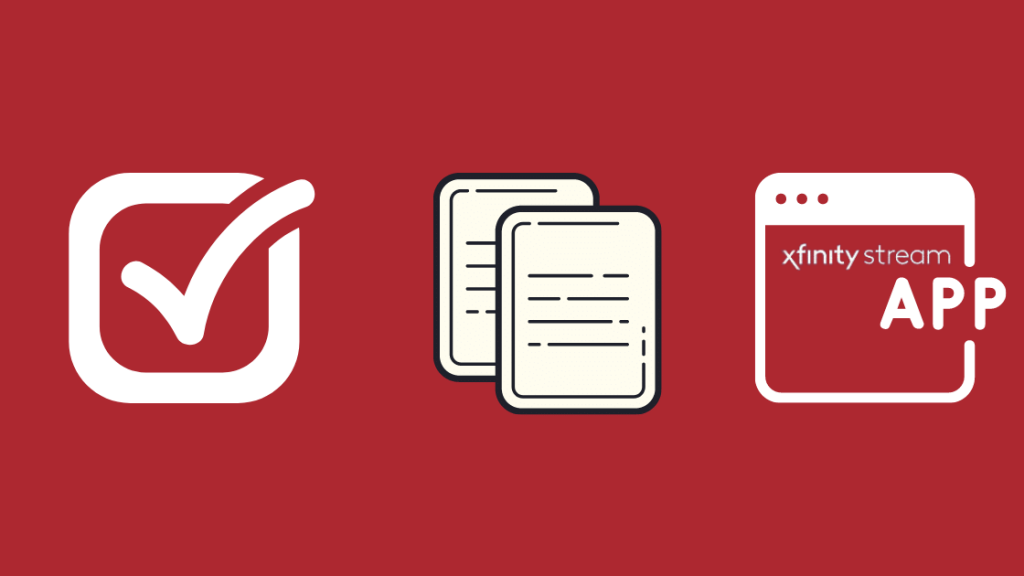
Xfinity Stream ئەپنى ئۈسكۈنىڭىزگە ئۆچۈرۈپ قايتا قاچىلاپ بولغاندىن كېيىن ، مۇلازىمەت شەرتلىرى ۋە شەرتلىرىنى قايتا قوبۇل قىلىشىڭىز كېرەك. يەنە كېلىپ ، بۇنى ئەپنىڭ نورمال ئىشلىشى ئۈچۈن جەزملەشتۈرۈڭ.
بۇنداق قىلىش ئۈچۈن تۆۋەندىكى باسقۇچلار بار:
- ئۈسكۈنىڭىزدە Xfinity Stream App نى ئېچىڭ
- مۇلازىمەت ئۈچۈن ئىشلەتكۈچى كىملىكىڭىز ۋە پارولىڭىزنى كىرگۈزۈڭ
- ئېكرانىڭىزدا ، شەرت ۋە شەرتلەرنى قوبۇل قىلىشىڭىز تەلەپ قىلىنىدۇ
- ئۇچۇرنى چېكىپ <ئاتالغۇلار ئارقىلىق ئوقۇڭ. 9>
- «ھەئە» تەكشۈرۈش رامكىسىنى چېكىپ
چۈشۈرۈش پروگراممىسى بۇزۇلغان

تور ئۈزۈلۈپ قېلىش ياكى باشقا مەسىلىلەر سەۋەبىدىن چۈشۈرۈش ھۆججىتى ئەپتە بۇزۇلغان بولۇشى مۇمكىن. بۇ خىل ئەھۋالدا ، ھۆججەت ئېچىش ياكى مۇۋاپىق قويۇش جەريانىنى قوزغىتىشقا بولمايدۇ. ئەگەر چۈشۈرۈش ھۆججىتىڭىز بۇزۇلدى دەپ ئويلىسىڭىز ، ئۇنى ئۆچۈرۈپ قايتا چۈشۈرەلەيسىز.
مۇقىم تور ئۇلىنىشىڭىزغا كاپالەتلىك قىلىڭ ، بۇنداق بولغاندا ئۈسكۈنىڭىز تورغا ئۇلىنالايدۇ. چۈشۈرۈشنىڭ ئوتتۇرىسىدا تور ئۇلىنىشىنى يوقىتىپ قويسىڭىز ، ھۆججەتنىڭ ناچارلىشىشىنى كەلتۈرۈپ چىقىرىدۇ.
Xfinity خېرىدارلار ياردىمى بىلەن ئالاقىلىشىڭ Xfinity خېرىدارلارنىڭ قوللىشىغا تېلېفون قىلىش ياخشى پىكىر. بەزىدە ، بەزى دائىملىق يېڭىلانمىلار سەۋەبىدىن ، بۇ دېتال ئادەتتىكىدەك ئىشلىمەسلىكى مۇمكىن. خېرىدارلارنىڭ قوللىشى بىلەن ئالاقىلاشقاندا ، بارلىق كىنىشكىلىرىڭىزنىڭ تەييار بولۇشىغا كاپالەتلىك قىلىڭدەرھال ياردەم قىلىڭ ۋە مەسىلىڭىزنى ئېنىق بايان قىلىڭ ۋە ھېچنىمىنى تاشلاپ قويماڭ. Xfinity Stream App سېكۇنت ئىچىدە ئىشلەيدۇ. بۇ ئەپنى ئۆچۈرۈش ۋە قايتا قاچىلاشنىڭ ئورنىغا ، سىز زورلۇق بىلەن ئەپنى تاشلاپ ئاندىن قايتا ئاچسىڭىز بولىدۇ. بەزىدە ، بۇ ئۇلىنىشنى ئەسلىگە كەلتۈرۈپ ، ئەپنى ئىشلەشكە باشلايدۇ.
بۇنىڭدىن باشقا ، سىز يۇقىرىدا تىلغا ئېلىنغان ھەل قىلىش چارىلىرىنى سىناپ بېقىشتىن بۇرۇن ، Xfinity ئەپىڭىزنىڭ تور ئۇلىنىشى ئەمەس ، بەلكى مەسىلە كەلتۈرۈپ چىقىرىدىغانلىقىغا كاپالەتلىك قىلىڭ. ئۇلىنىش مەسىلىسىگە دۇچ كەلگەن-كەلمەيدىغانلىقىنى ئېنىقلاش ئۈچۈن Wi-Fi روتېرنى قايتا قوزغىتىپ ياكى باشقا تورغا ئۇلاپ سىناپ بېقىڭ. ئۇنىڭدىن باشقا ، Xfinity ئېقىمىنى باشقا ئۈسكۈنىدە ئىشلىتىپ سىناپ بېقىڭ ھەمدە ئۇنىڭ ئۈستىدە ئىشلەيدىغان-ئىشلىمەيدىغانلىقىنى كۆرۈپ بېقىڭ. forum.xfinity.com) ۋە تورداشلارنىڭ مەسلىھەت ئېلىشىغا ئېرىشىڭ ھەمدە ئۇلارغا نېمە ئىش قىلغانلىقى ۋە نېمىنىڭ بولمايدىغانلىقىنى كۆرۈپ بېقىڭ. Xfinity بىلەن ئىشلەيدىغان ئەڭ ياخشى تېلېۋىزور.
سىز يەنە ئوقۇشتىن ھۇزۇرلىنالايسىز:
- سامسۇڭ تېلېۋىزىيەسى HomeKit بىلەن ئىشلەمدۇ؟ قانداق ئۇلىنىش
- Xfinity ئېقىمى Roku دا ئىشلىمەيدۇ: قانداق تۈزىتىش كېرەك [2021]
- [2021] ]
دائىم سورايدىغان سوئاللار
سامسۇڭ تېلېۋىزوردا Xfinity دېتالىنى قانداق قايتۇرىمەن؟
سامسۇڭ Smart Hub ئەپ دۇكىنىغا كىرىڭ ۋە Xfinity دېتالىنى قايتا چۈشۈرۈڭ.
قاراڭ: Xfinity Ethernet ئىشلىمەيدۇ: سېكۇنتتا قانداق ھەل قىلىش كېرەك Xfinity ئېقىمى قايسى ئۈسكۈنىلەردە ئىشلەيدۇ؟ ئوت تېلېۋىزىيىسى. Xfinity Stream ئەپ دېتالى قانچىلىك؟ 20>
سىز Xfinity TV غا مۇشتەرى بولۇپ ، قوللايدىغان ئۈسكۈنىلەردە Xfinity ئېقىمىنى كۆرەلەيسىز.

